こんにちは!iPhoneでもAndroidでも毎日ラインしているサッシです。
ストーリーは見るほうが多い派ですか?わりと投稿する派ですか?
見ると既読は付くこととタイムラインには投稿されないことだけは先に言っておきますね!
非表示・ブロック・保存のやり方など、このページでは以下の内容で「LINEのストーリーの使い方」を具体的にお伝えします。
ラインのストーリーとは?タイムラインとの関係・非表示・公開設定について
はじめに、ストーリーの意味やタイムラインとの関係をハッキリさせましょう。
以下の順番で紹介していきますね!
ストーリーとはどんな機能?主な特徴まとめ
まずは、どんな特徴があるのかを見てみましょう。
ストーリーとは以下の機能ですよ。

▲ストーリーの投稿画面
トークルームで友だち・グループに向けて送るのではなく、ただ「今ここにいるよ〜」「こんなことしてるよ!」などを公開する投稿ですね。
消さない限り残り続けるタイムライン投稿とは違って24時間が経つと消えるという限定感が特徴です。
その点はインスタ・Facebookのストーリーと同じですね。
知らない人には見られません!タイムライン投稿について
ストーリーの特徴の次は、タイムラインとの関係です。
LINEにはLINE VOOMというタイムライン形式の投稿がありますよね。
タイムラインとストーリーについては以下のことを知っておいてください。
(タイムラインの通知設定とも無関係)
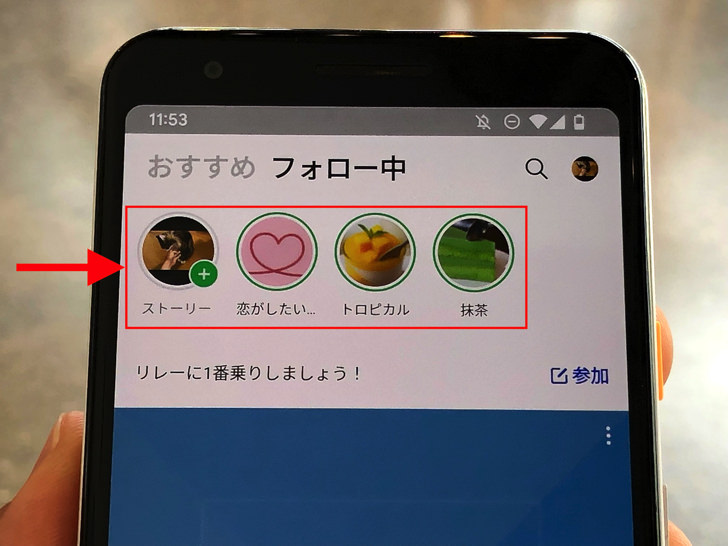
▲タイムライン上部のストーリー
たしかにLINEでLINE VOOMを開くと上のほうに「ストーリー」って表示されていますよね?
でもあれはただ「ここからストーリーを投稿したり見たりできますよ〜」というだけでストーリー投稿がタイムラインに乗ることはないんです。
しかも表示されるのはこちらからフォロー中の相手だけとなっています。
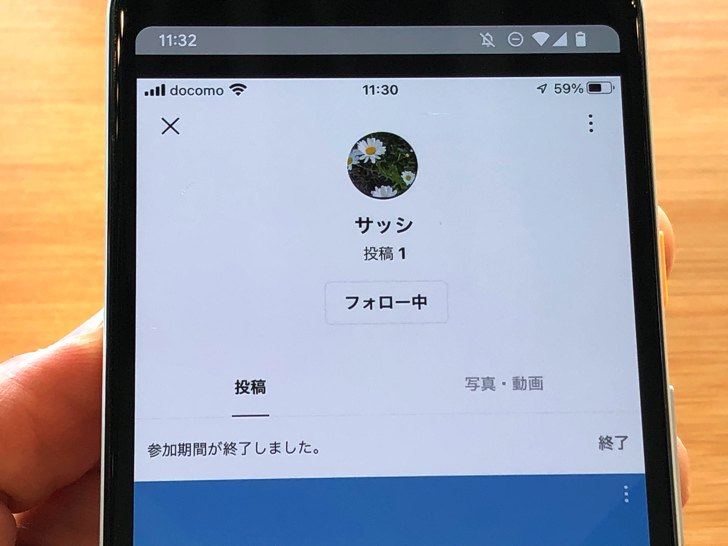
▲フォロー中の相手
フォロー中の人かLINE公式アカウントからの案内しかストーリー欄に表示はされません。
タイムラインの通知設定や非表示設定とも関係ありませんよ。
既読・非表示・投稿のやり方など、LINEのタイムラインについては別ページで詳しく紹介しているのでぜひ読んでみてくださいね。
非表示・限定公開はできる?公開範囲の設定
タイムラインとの関係に続いては「公開設定」についても見ておきましょう。
誰が投稿を見られるのかをこちらで決められるという点はLINE LIVEの配信と同じです。
ストーリーを投稿するときは以下の公開範囲が選べますよ。
- 全体公開
- 公開リスト
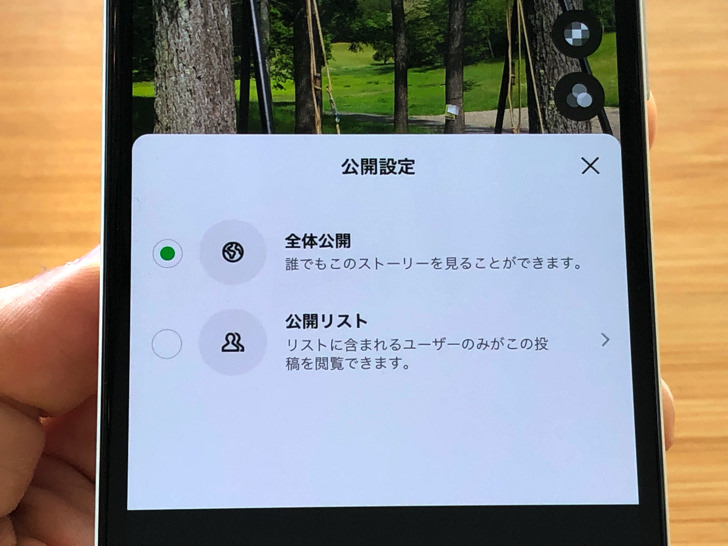
▲公開範囲の設定
全体公開を選ぶとLINEユーザーなら誰でも見られる状態で投稿されます。
たとえ友だちでなくても、こちらのプロフィールに来たら見ることができますよ!
公開リストを選んだ場合はメンバー限定公開です。
こちらが作った公開リストのメンバーだけに公開されますよ。
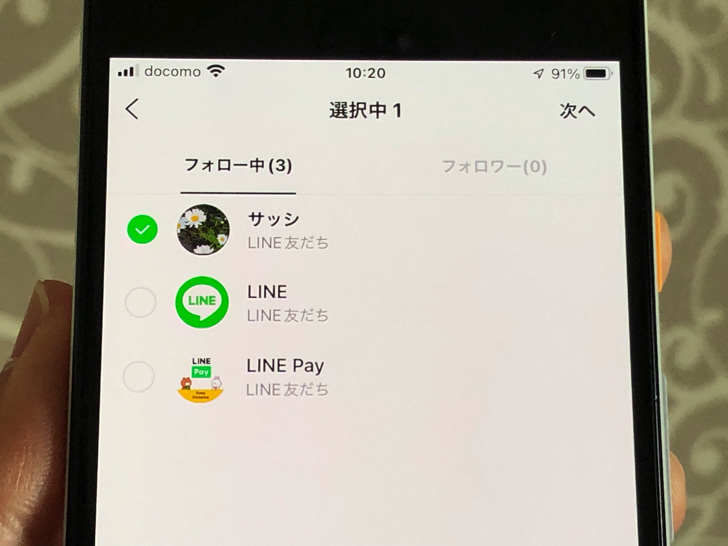
▲リストメンバーを選択中
なお、公開リストのメンバーに選べるのは「フォロー中」か「フォロワー」の相手だけです。
ただ友だちであるだけではリストに入れることはできないようになっています。
限定公開のリストに入れたいなら、こちらからフォローするか、こちらをフォローしてもらう必要がありますよ。
覚えておいてくださいね!
LINEのストーリー投稿のやり方・消し方など使い方まとめ【iPhone・Android】
ストーリーとは何かがわかったところで、実際にやってみましょう。
以下の順番で投稿の仕方・削除方法を紹介していきますね。
ストーリー投稿のやり方【写真・動画・テキスト】
まずは投稿してみましょう。
LINEのストーリーは以下の2つのところから投稿できますよ。
- LINE VOOM(タイムライン)
- じぶんのプロフィール
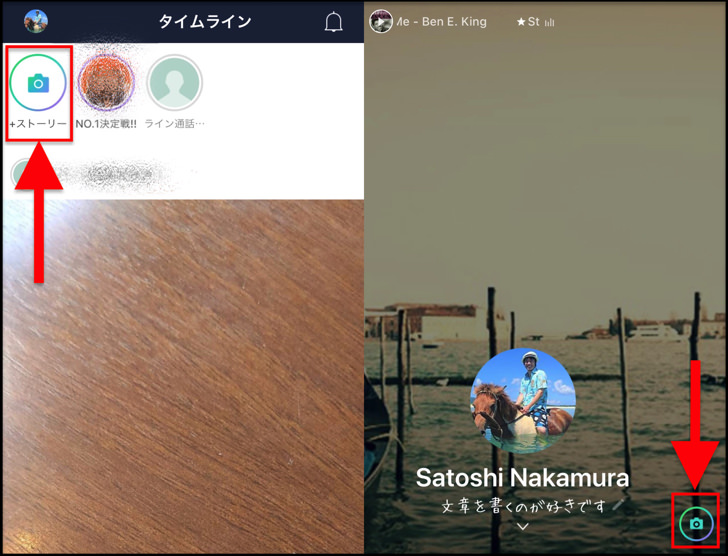
▲左:タイムライン,右:プロフィール
「トーク」からはストーリーは作れないので「LINE VOOM」か「ホーム」を開いてくださいね。
LINE VOOMの上部かじぶんのプロフィール画面でカメラマークをタップするとストーリー作成画面になります。
ストーリーの作成画面になったら以下のようにタップして進みましょう。
- 「その場でテキスト・写真・動画を作成」か「スマホ内の画像を選択」
- トリミング・スタンプ・テキスト入力などで画像を加工
- 飛行機マークの横をタップして公開範囲を設定
- 飛行機マークをタップして投稿!
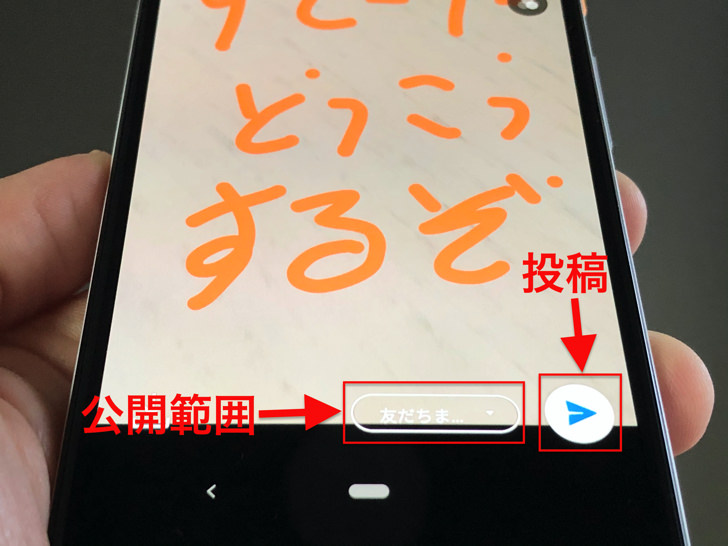
▲公開範囲ボタン・飛行機マーク
画像加工はペンでフリーハンド・ぼかしモザイク・フィルターなども使えますよ。
飛行機マークを押した瞬間に投稿されるので覚えておいてくださいね。
(もちろんすぐに削除できますよ)
「誰に見られるか」という重要なことなので公開範囲はしっかり設定しておきましょう。
ちなみに制限時間はインスタのストーリーと同じ15秒となっていますよ。
1つしか作れないインスタの親しい友達リストと違い、いくつも作れますよ。
いつでも削除ok!投稿したストーリーの消し方
投稿方法がわかったところで、削除のやり方も見ておきましょう。
・・・と言っても特に難しいことはありません。
ただ消したいストーリー投稿を開いて「・・・」マークをタップして削除を選べばokです。
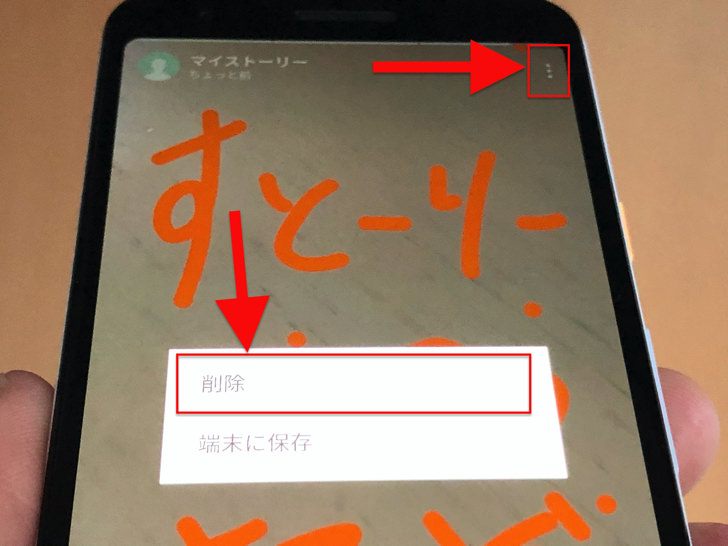
▲マイストーリー削除
うっかり投稿してしまった場合も一瞬で消えるので安心ですね。
ちなみに消せるのは自分の投稿だけです。
友だちのストーリー投稿に対しては削除できない仕組みとなっており、「通報」だけが選べますよ。
見たら既読で相手にバレるの!?LINEのストーリーの見方・保存の仕方
ストーリーとは何かや投稿・削除のやり方がわかったところで、続いては見方・保存の仕方を見ていきましょう。
以下の順番でお届けしていきますね!
マイストーリーって?ストーリーの見方・既読通知
まずはストーリーの見方です。
投稿されたストーリーを見るには以下の3ヶ所から行けますよ。
- LINE VOOM(タイムライン)
- トークルームの一覧
- 相手のプロフィール
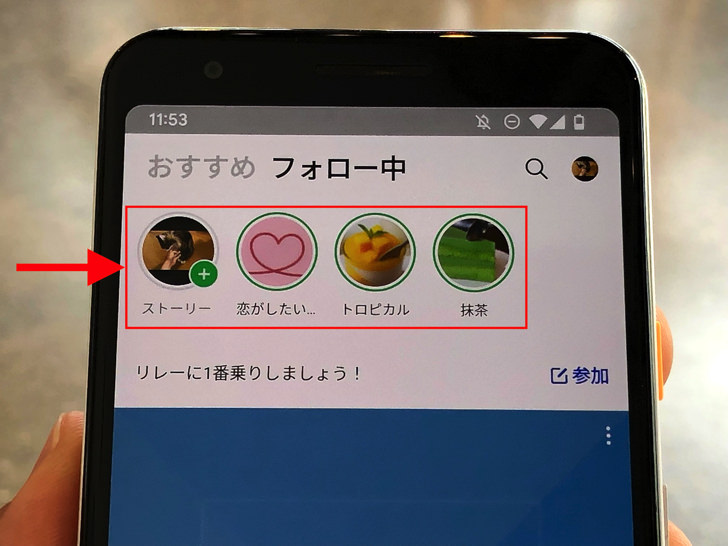
▲LINE VOOMの上部
LINE VOOMやトークルームの一覧では相手のアイコン画像をタップしてみてください。
すぐにストーリー投稿が再生されますよ。
プロフィール画面では名前・ステメの右のほうにストーリー投稿の画像が丸く表示されているので、それをタップすればokです。
(未投稿のときはカメラマークです)
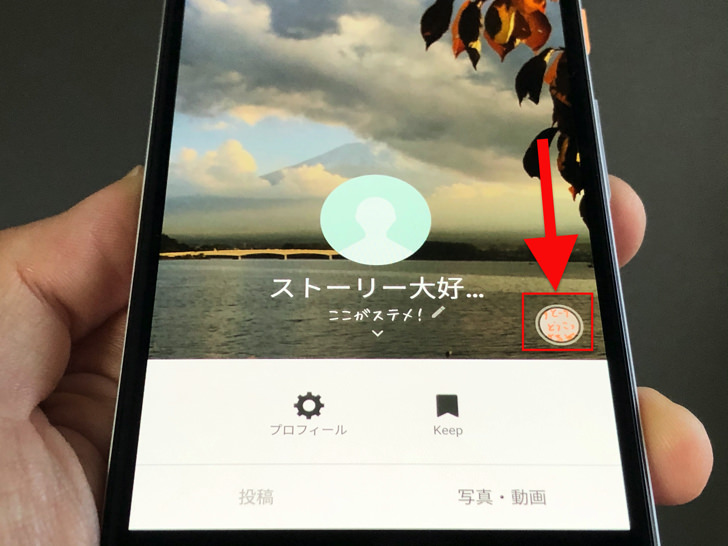
▲プロフィールからストーリーへ
じぶんが投稿したときは、じぶんでじぶんのストーリーを開くと「マイストーリー」として流れます。
マイストーリー(=じぶんのストーリー投稿)を開くとその投稿を見た人のアイコン・人数が表示されますよ。
・・・そう。つまりストーリーを閲覧すると100%相手にわかる仕組みです!

▲既読の人
残念ながら足跡・既読を付けずにこっそりストーリー投稿を見る方法はありません。
「ストーリーを見たら既読が付く」と覚えておきましょう。
ちなみにLINE VOOMへのタイムライン投稿は見ても相手にはわかりませんよ。
(いいね・コメントしない限りは)
ストーリーの保存について
投稿の見方の次は保存について見てみましょう。
ストーリーの保存については以下の2点を知っておいてください。
- じぶんのストーリーは「マイストーリー」に保存されている(スマホに保存もok)
- 誰かのストーリーを保存は公式にはできない
まず、じぶんのストーリーは24時間が経った過去の投稿は「マイストーリー」として保存される仕組みです。
じぶんのプロフィール画面から「写真・動画」をタップして 「マイストーリー」を開くとズラーッと並んでいますよ。
(そこで削除することも可能です)
そもそも24時間のうちにストーリー投稿の「・・・」マークをタップすればスマホに保存も選べます。
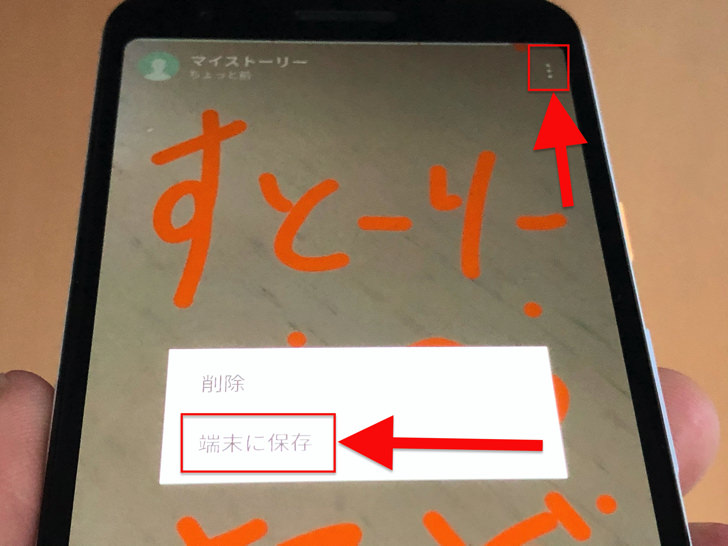
▲・・・マークで端末に保存
それに対して、じぶん以外の投稿はダメです。
悔しいですが公式には友達のストーリーは保存できない仕組みとなっていますよ。
でもストーリーをスクショ・画面収録しても相手に通知は行かないので保存は可能ではあります。
LINE内の写真・動画の保存のやり方は別ページで詳しく紹介しているので、ぜひそちらも読んでみてくださいね!
ストーリーとブロック・LINEミュージックとの関係
投稿・削除のやり方や見方・保存の仕方がわかったところで、ブロックやLINEミュージックについても触れておきますね。
以下の順番で紹介していきます。
ブロックされるとストーリーは見られる?
まず、ブロックについてです。
ずばりLINEではブロックされるとストーリーは見られないようになります。
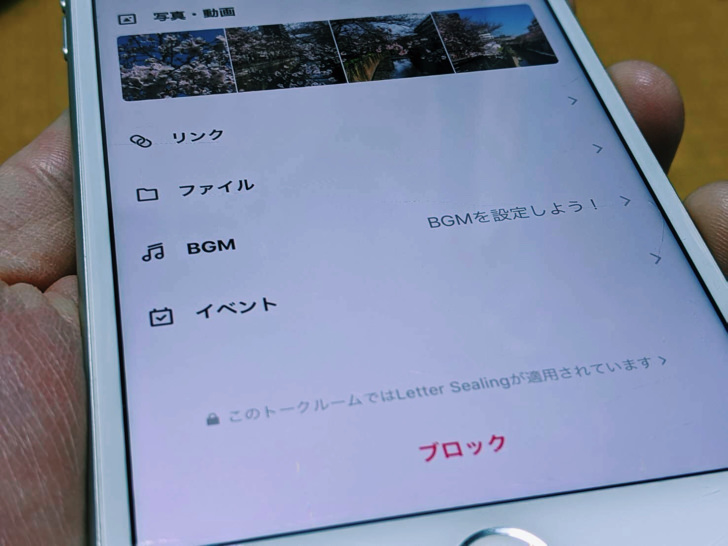
▲ブロックされると見れない
友達をブロックすると、ブロック中は相手にはこちらのストーリー投稿はタイムラインに出てこない仕組みです。
そもそも表示されないから絶対に見られないというわけですね。
LINEでブロックされるとどうなるか・ブロックが100%わかる方法も別ページで紹介しています。
そちらも参考にしてみてくださいね。
LINEミュージック・BGMの変更って必ずストーリー投稿されるの!?
ブロックに続いてはLINEミュージックについて見ていきましょう。
トークルームやプロフィールでLINE BGMを設定・変更するときは以下のことをよ〜く覚えておいてください。
(初期設定はオン!)
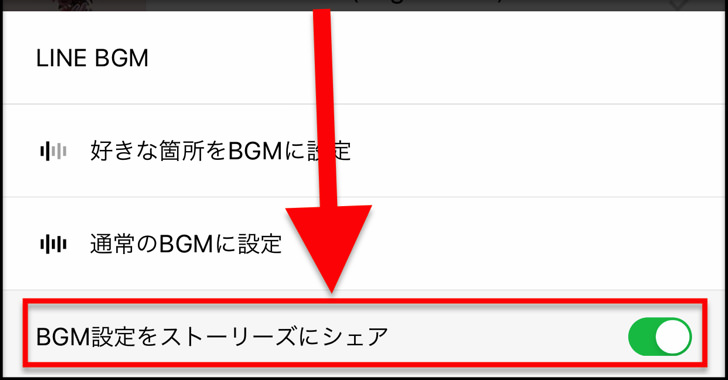
▲ストーリーにシェアする・しない
LINEミュージックからBGMとして好きな曲を設定するとき、必ずこの選択肢も出ています。
ここがオンになっているとBGMを変更した瞬間にストーリー投稿されてしまうんですよ!
友達に「ほっほ〜う。その曲に変えたかぁ」とストーリーでバレたくないときはオフに設定しておきましょう。
LINE BGMの使い方も別ページで詳しく紹介しているので、ぜひ読んでみてくださいね。
まとめ
さいごに、今回の「LINEのストーリーの使い方」のポイントをまとめて並べておきますね。
- 全体公開か限定公開を決められる
- 限定gリストはフォロー中・フォロワーだけが対象
- 投稿を見たら既読が付いてバレる!
スマホをよく使うなら、大切な画像を残す対策はしっかりできていますか?
いつか必ず容量いっぱいになるか機種変するので、大切な思い出の写真・動画は外付けHDDに保存するのがおすすめです。
子どもや恋人とのちょっと見られたくない画像なども絶対に漏らさずに保存できますので。
(ネットにアップすれば流出のリスクが必ずあります)
ロジテックのスマホ用HDDならpc不要でスマホからケーブルを差して直接保存できるので僕はすごく気に入っています。
1万円くらいで1TB(=128GBのスマホ8台分)の大容量が手に入りますよ。


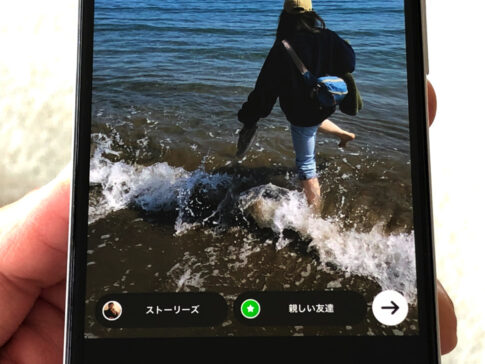
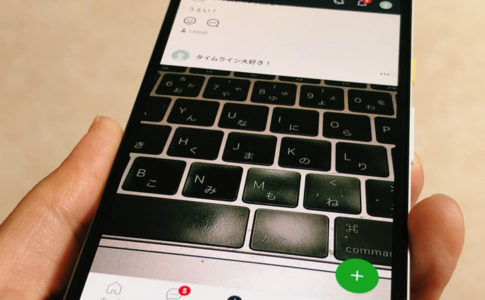

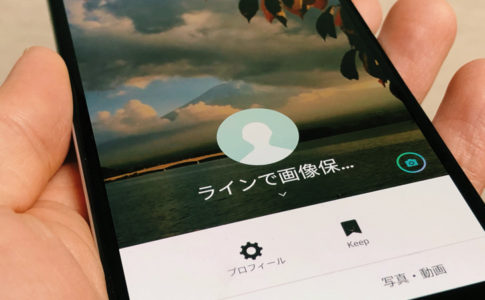
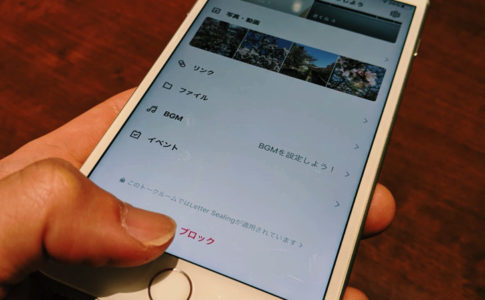
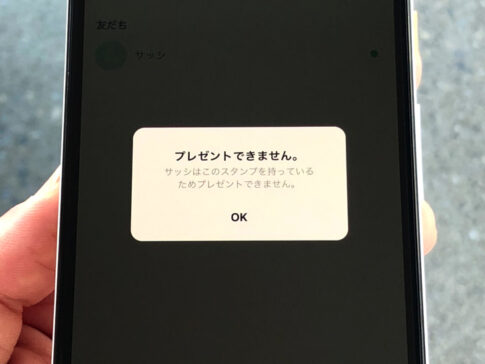
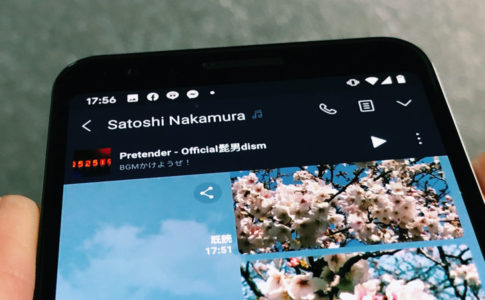





24時間が経つと消える。(他の人には見えなくなる)